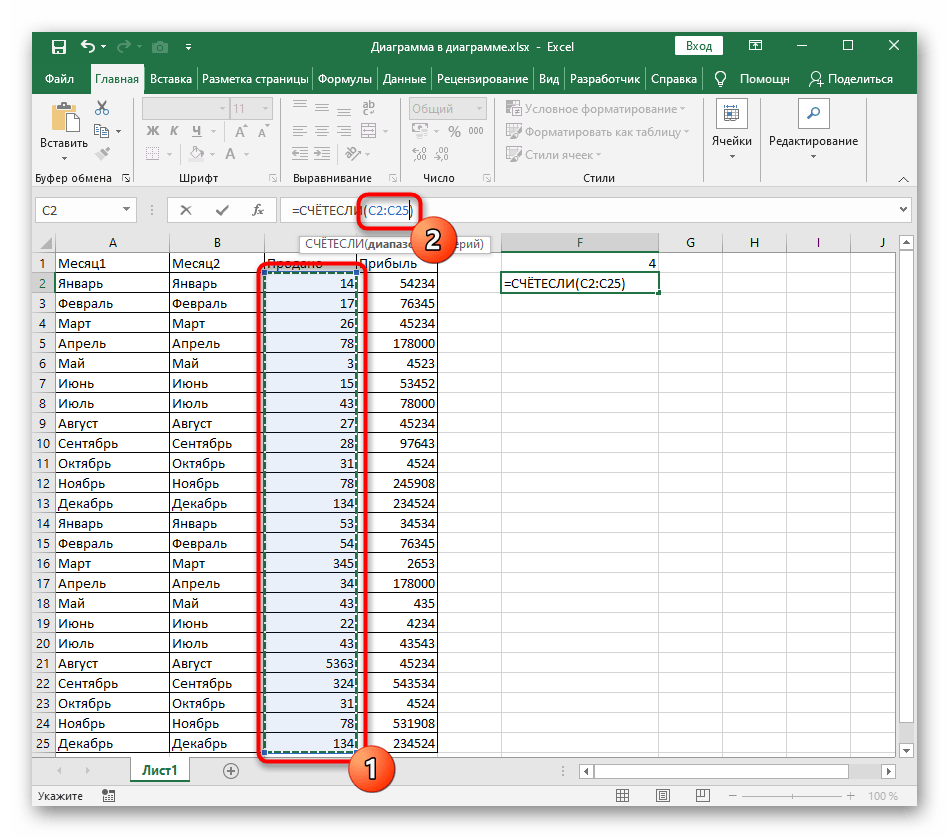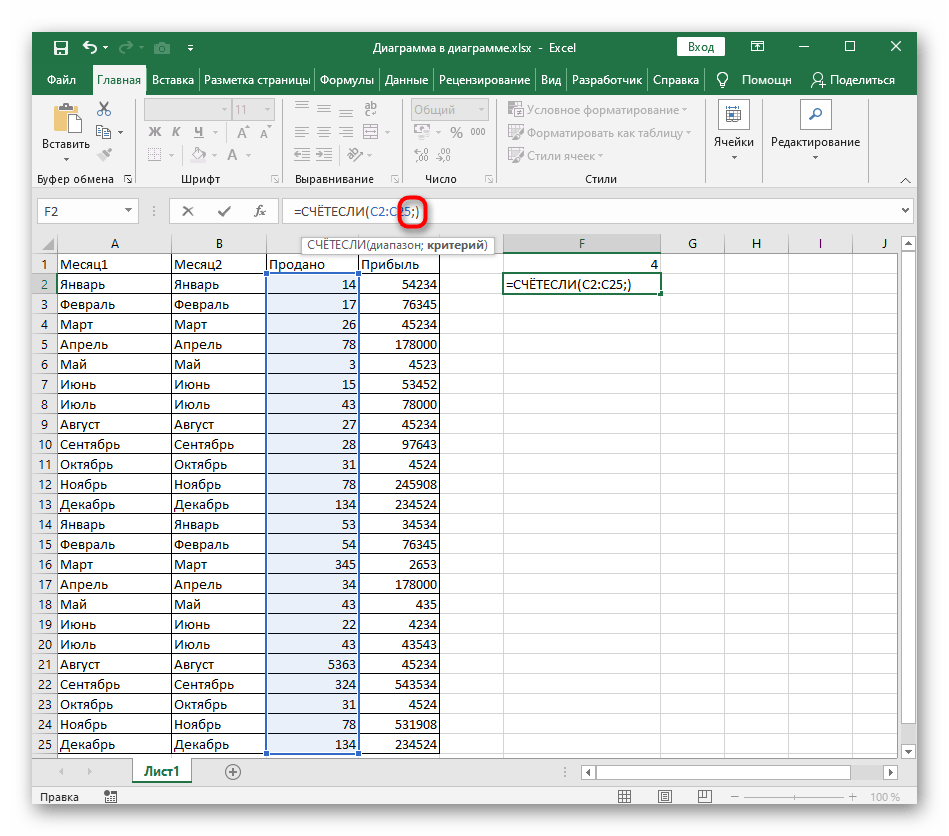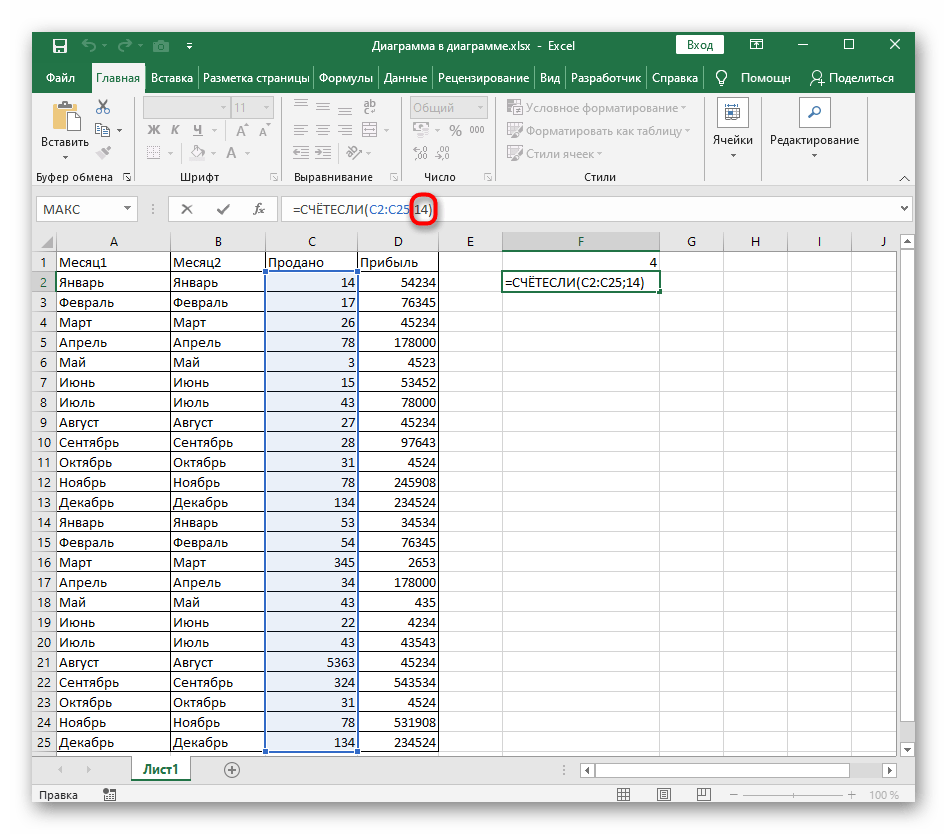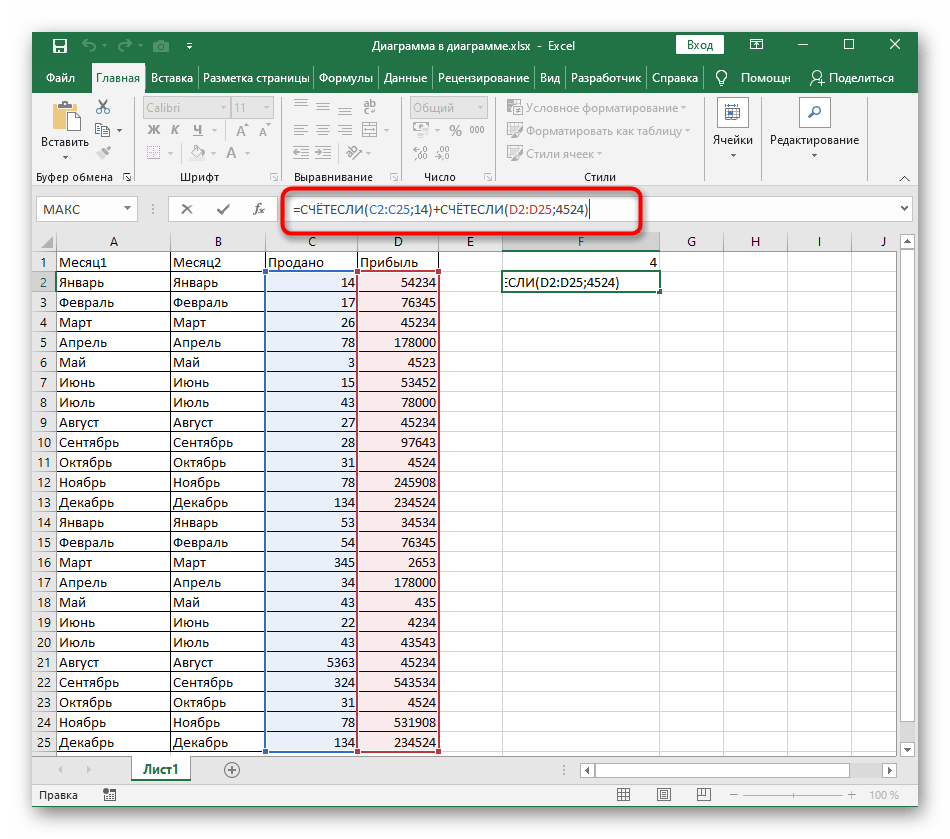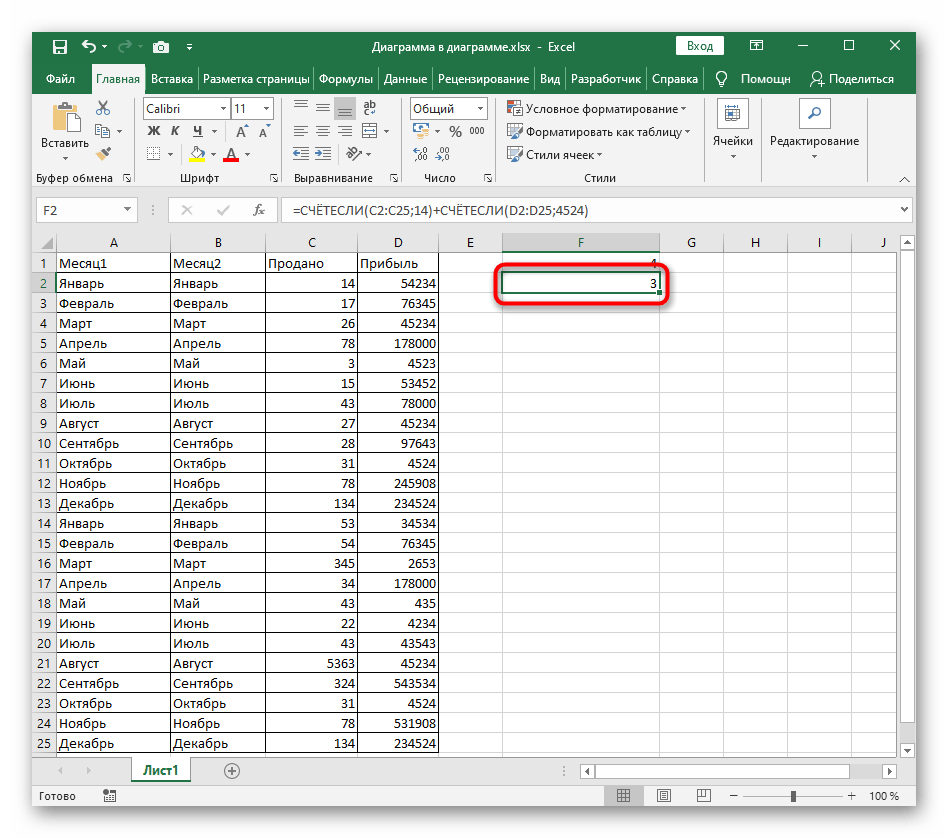Зміст:
Функція "ПІДРАХУНОК", яка часто використовується в Excel, відноситься до критеріїв. Якщо у вас ще немає базових понять про функції, що належать до цієї групи, ознайомтеся з загальним їх описом в інструкції за посиланням нижче.
Читайте також: Використання критеріїв у Microsoft Excel
Опис синтаксису функції
Почати слід з опису синтаксису самої функції "ПІДРАХУНОК", оскільки при роботі з кількома умовами знадобиться створити велику формулу, враховуючи всі особливості.
- Для простоти розуміння структури пропонуємо оголосити в полі
=ПІДРАХУНОК()і відразу перейти до меню "Аргументи функції". - В ньому ви побачите рядки "Діапазон" та "Критерій". Натисніть на перший для його активації.
- В якості діапазону вказується вибірка даних, яка і повинна потрапляти в функцію. Найзручніше її вказати шляхом виділення клітинок, не закриваючи при цьому поточне вікно.
- Далі залишається тільки додати критерій у друге поле — тобто відбувається вказівка самого умови. Не забувайте, що числа вписуються просто так, а текст береться в подвійні лапки.
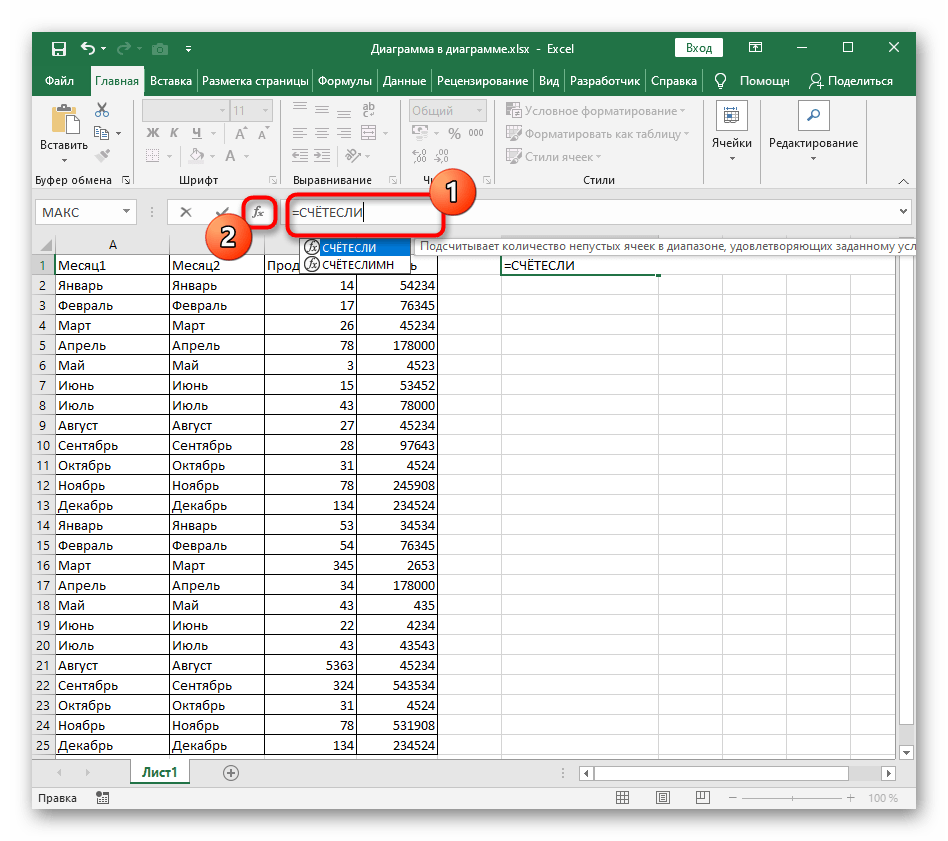
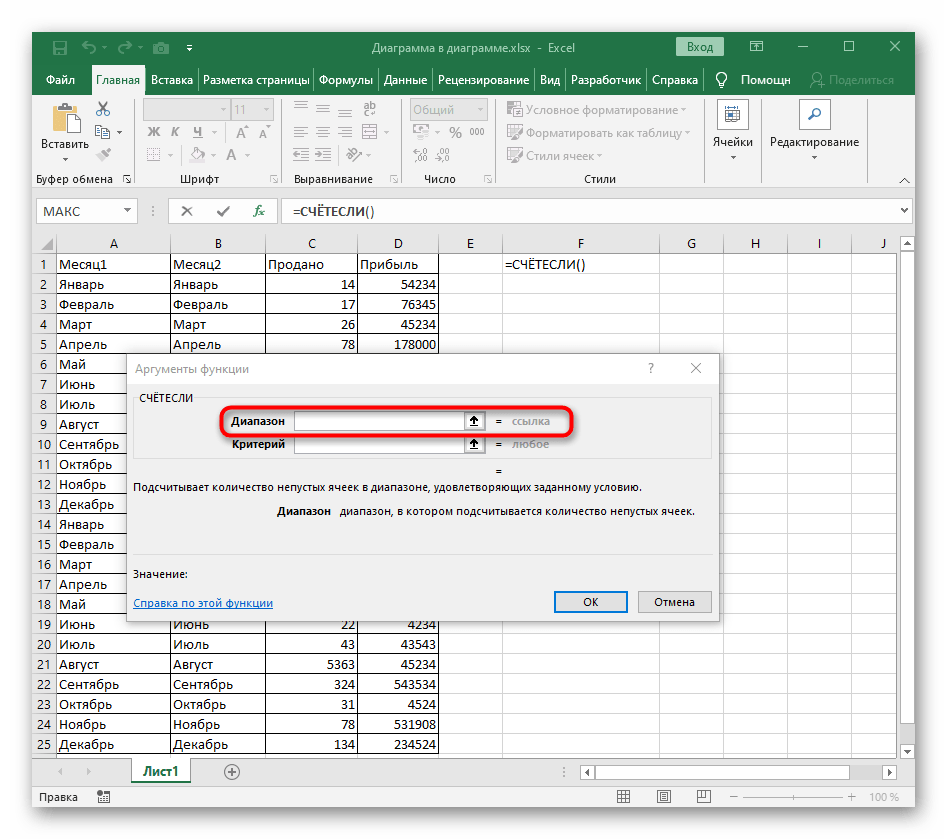
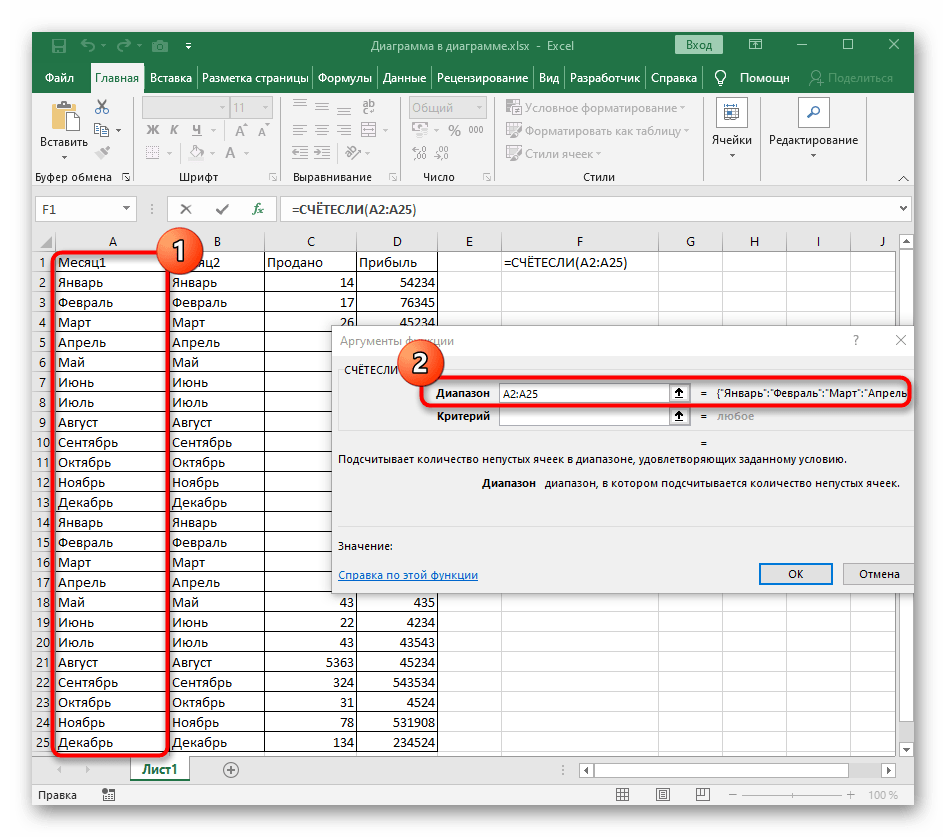
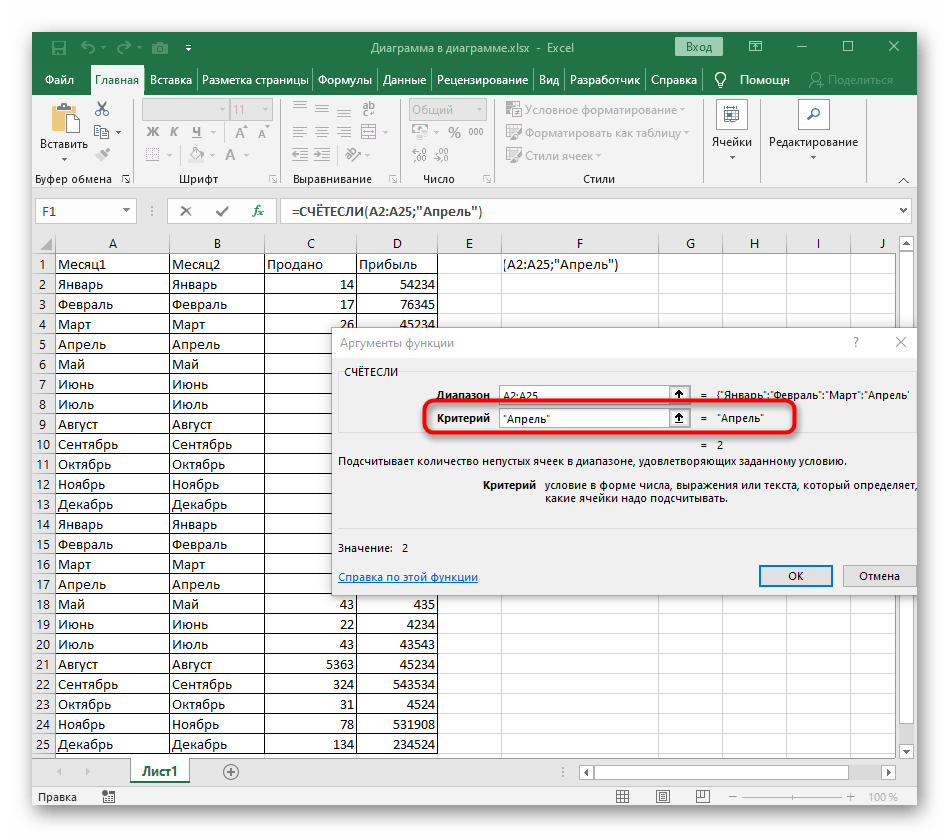
Внизу під полями видно результат, що вже свідчить про правильне складання функції. Зараз додати ще одне умова неможливо, тому формулу доведеться розширювати, про що йтиметься в наступних двох варіантах.
Варіант 1: Підрахунок текстових умов
Розглянемо ситуацію, коли є два стовпці з певними значеннями, якими в нашому випадку виступають місяці. Потрібно зробити вибірку з них, щоб в результаті показувало значення того, скільки клітинок відповідають заданому умові. Об'єднуються два умови за допомогою однієї простої формули.
- Створіть першу частину функції "ПІДРАХУНОК", вказавши в якості діапазону перший стовпець.Функція має стандартний вигляд:
=COUNTIF(A2:A25;"Критерій"). - Додайте знак додавання ("+"), який слугуватиме з'єднувальним для двох умов.
- Одразу після нього впишіть другу частину —
=COUNTIF(B2:B25;"Критерій")— і натисніть клавішу вводу. - Якщо потрібно, дописуйте будь-яку кількість плюсів, додаючи діапазони та критерії точно в такому ж ключі.
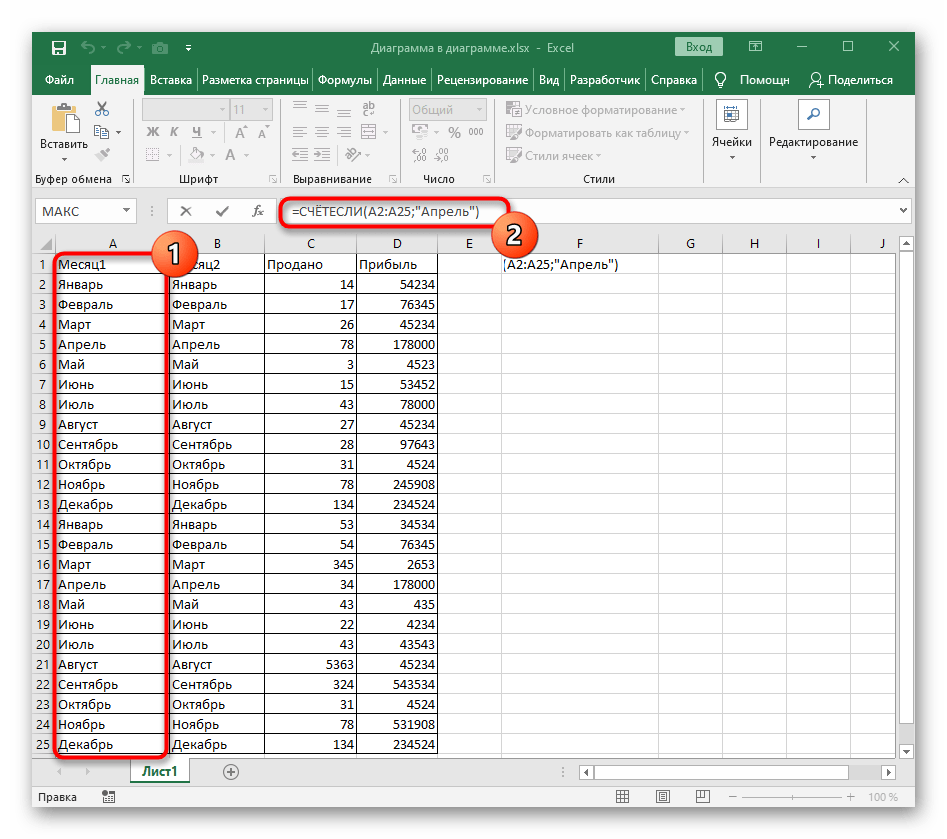
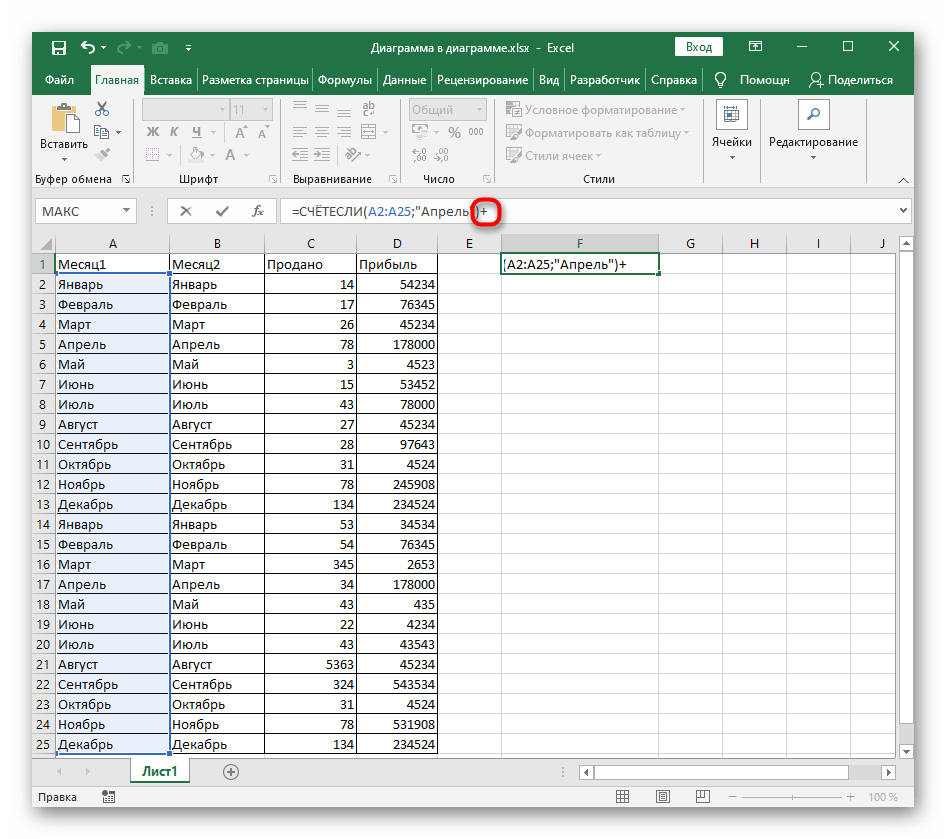
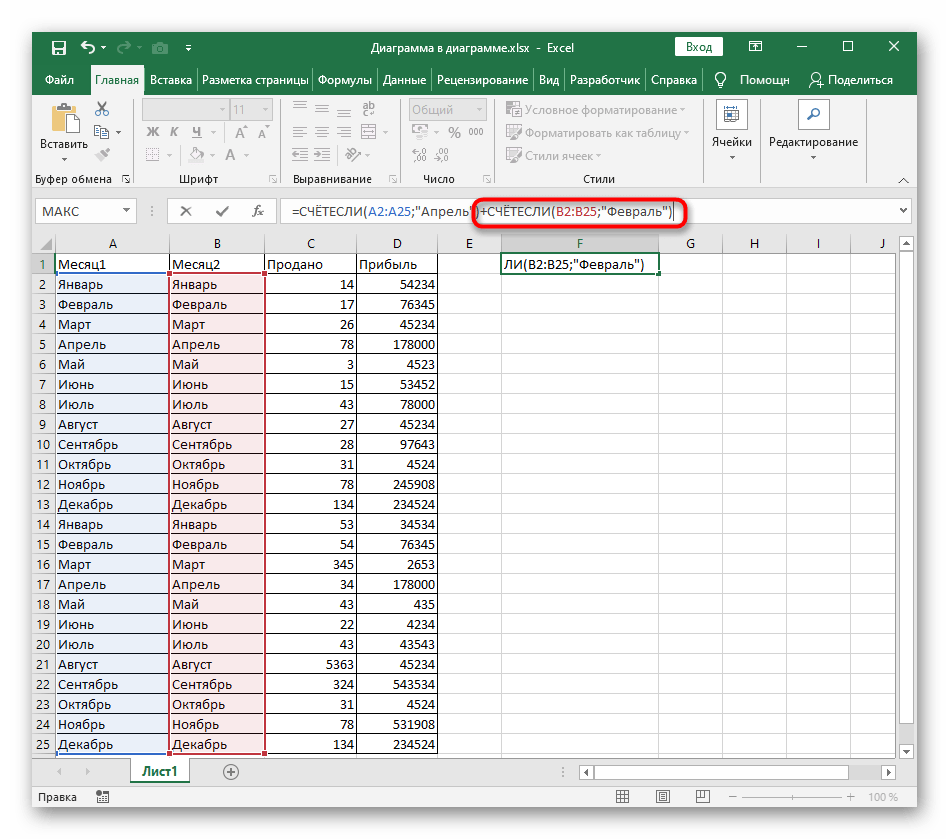
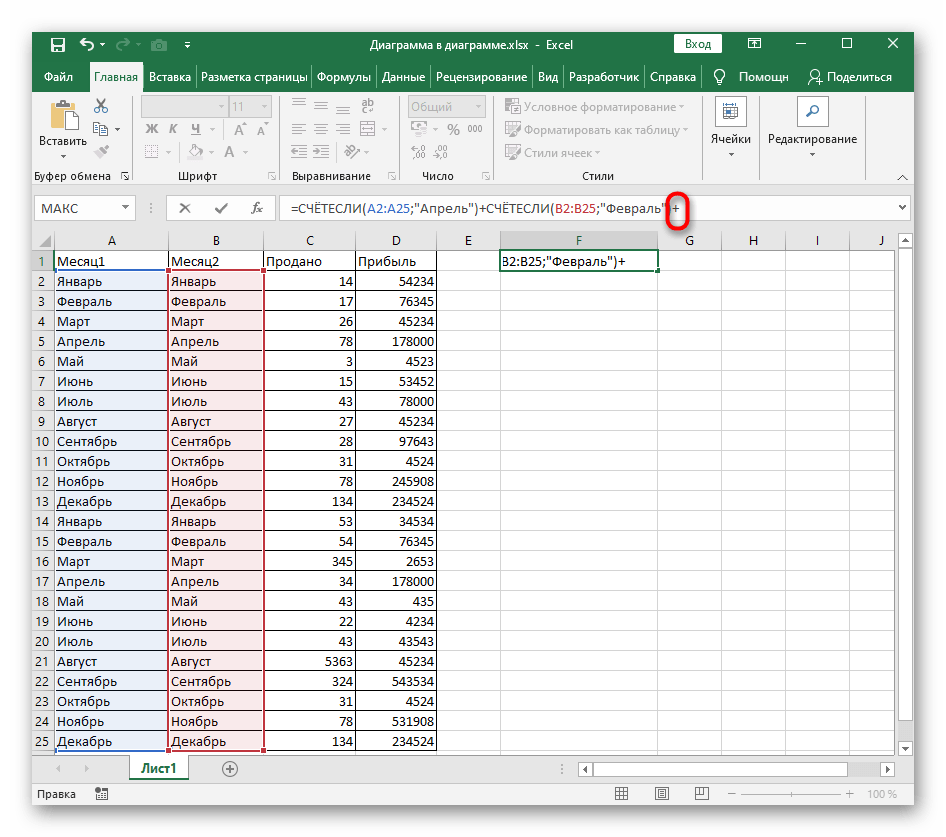
Перевірте результат, який відобразиться в заданій клітинці. Якщо раптом виникла помилка, переконайтеся, що ви правильно дотрималися синтаксису функції, а клітинки в діапазоні мають відповідний формат.
Варіант 2: Підрахунок числових умов
З числовими умовами справа йде точно так само, але цього разу давайте розглянемо більш детальний приклад ручного складання функції, враховуючи кожну деталь.
- Після оголошення "COUNTIF" в круглих дужках задайте діапазон чисел "A1:A25", де замість зазначених клітинок підставте необхідні.
- Одразу за діапазоном без пробілу додайте знак ";", який оголошує його закриття.
- Після нього просто напишіть число, яке хочете підрахувати.
- Поставте знак "+" і допишіть другу частину формули точно так само.
- Як тільки ви натиснете клавішу Enter, у клітинці відобразиться число, яке буде результатом математичної дії з двома зазначеними критеріями.